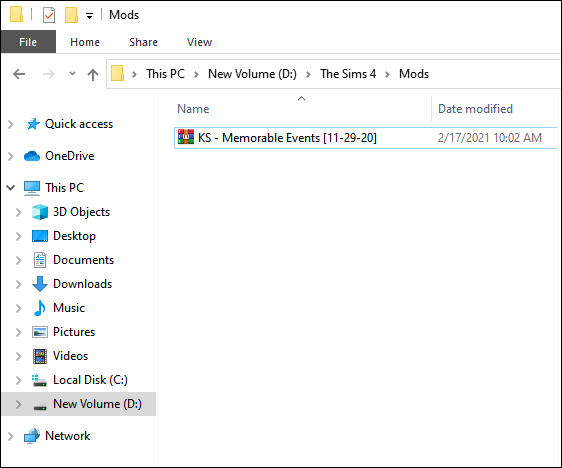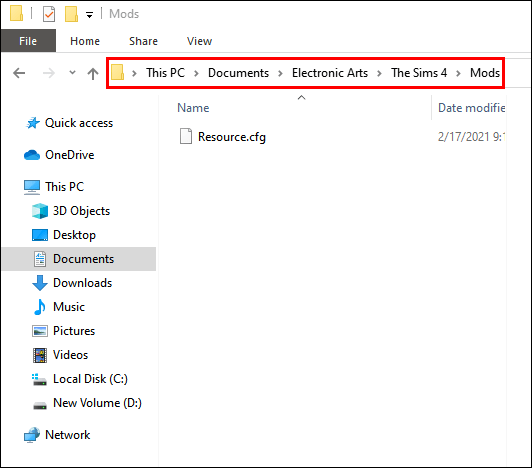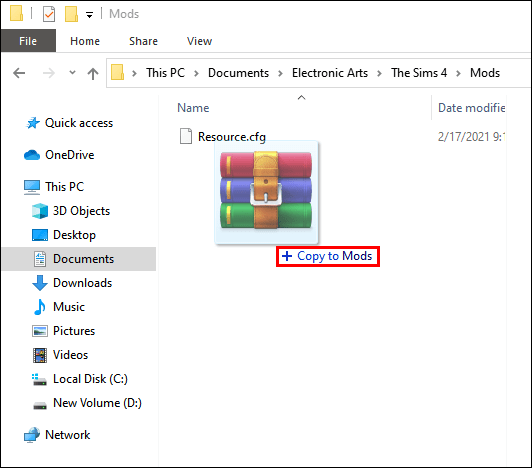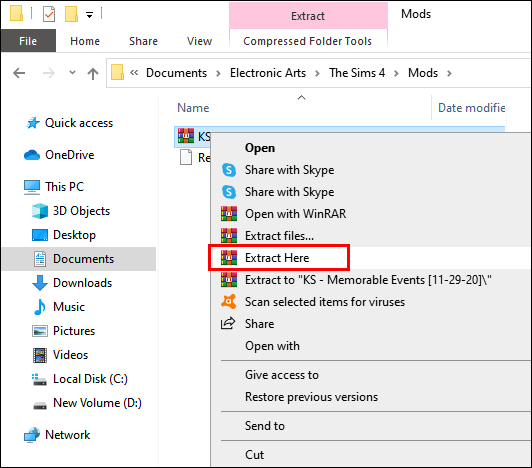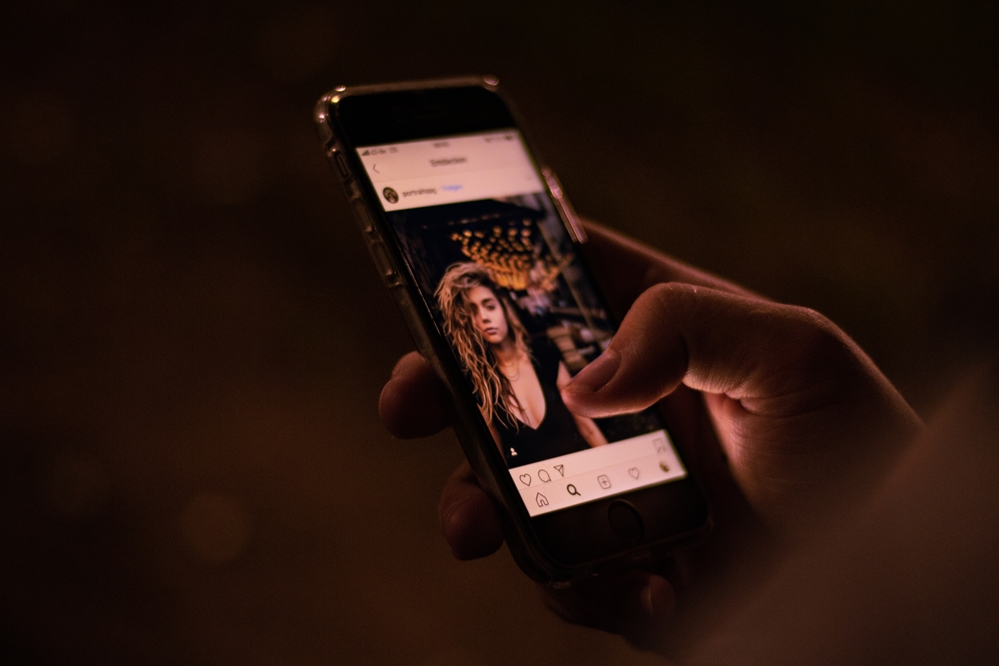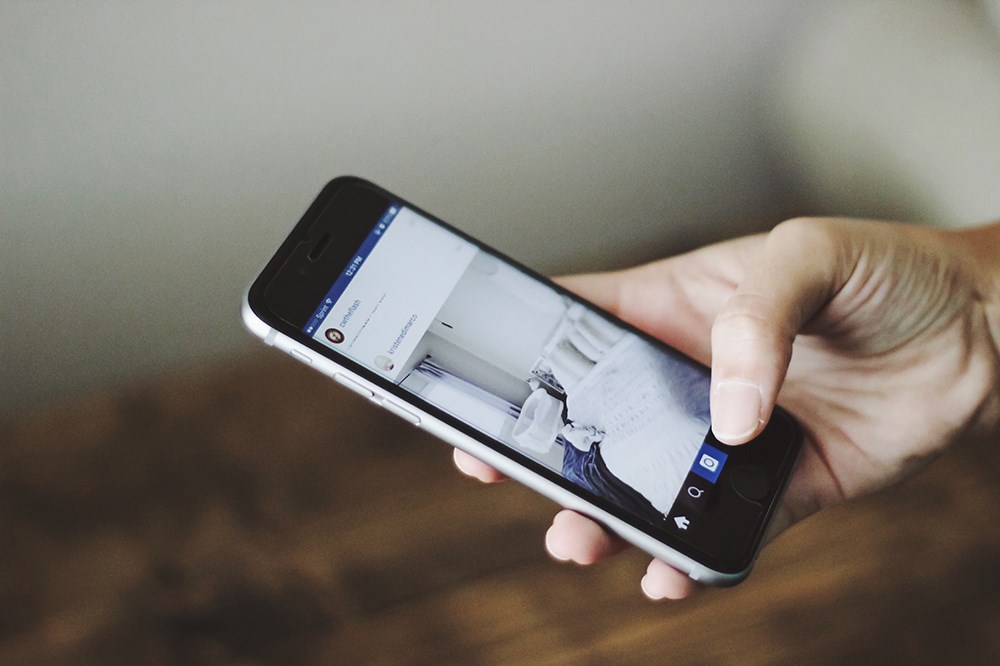Як встановити моди в Sims 4
Багатьом гравцям Sims 4 подобається, як гра виглядає і працює як є. Однак члени онлайн-спільноти Sims витратили незліченну кількість годин на розробку контенту, щоб збагатити та покращити гру та вивести її на нові висоти. Моди дозволяють отримати нові функції з гри та змінити роботу деяких старих функцій.
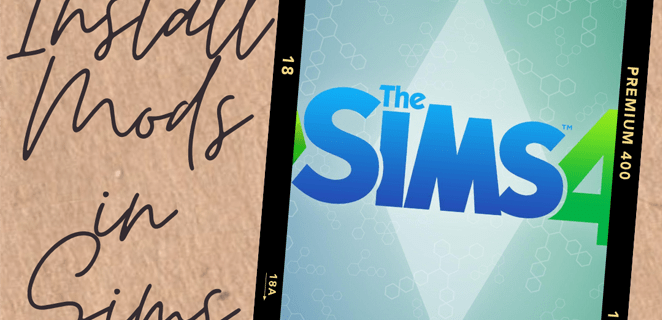
Чудова новина полягає в тому, що моди не складні в установці, але вам все одно потрібно звернути увагу на деякі деталі, щоб отримати від них максимальну користь. Процес дещо складніший для модифікацій, ніж користувацький вміст (CC), але обидва вони мають схожий шаблон встановлення.
Як встановити моди в Sims 4 на ПК
Встановлення модів може здатися простим, але воно складається з кількох кроків і може зайняти деякий час, залежно від розміру файлу, який ви завантажуєте. Кроки включають:
- Включення модів у грі.
- Завантаження модів.
- Вилучення файлів із заархівованої папки (необов’язково, не застосовується для деяких модів).
- Розміщення файлів у правильному місці.
- Запуск гри з модами.
За замовчуванням гра не підтверджує моди, тому вам потрібно їх увімкнути. Після того, як гра отримає новий патч або оновлення, ці налаштування можуть бути вимкнені, тому вам потрібно буде повернутися та знову ввімкнути їх.
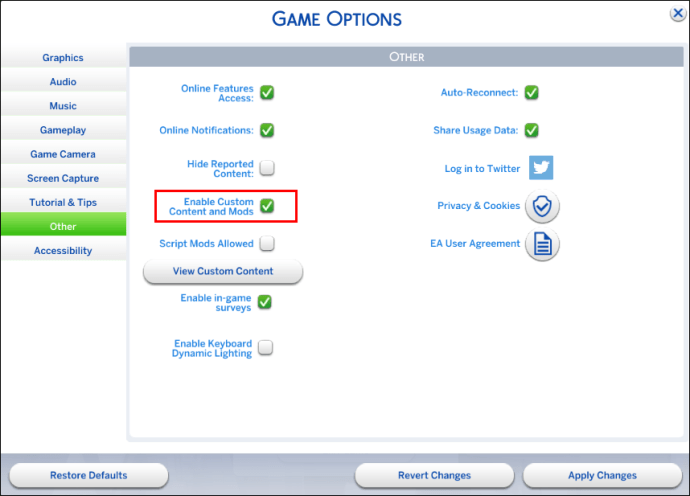
Після того, як ви ввімкнете моди в Sims 4, гра автоматично створить папку Mods у вашій папці «Документи Sims 4». Папка зазвичай знаходиться в цьому каталозі:
- Документи/Electronic Arts/The Sims 4/Mods
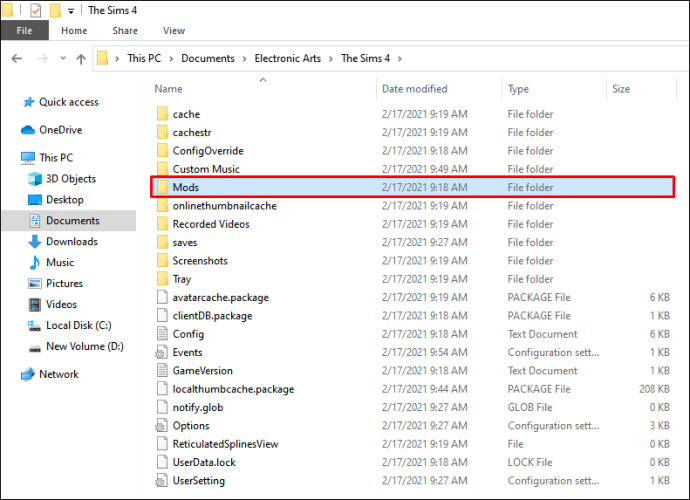
Використовуйте Провідник файлів, щоб безпосередньо відкрити папку Документи.
Більшість модів випускаються у формі заархівованих файлів. Вам знадобиться така програма, як WinRAR або 7Zip, щоб відкрити ці папки та розпакувати необроблені файли там, де вони вам потрібні.
Перш ніж завантажувати мод, перевірте, чи він сумісний з поточною версією Sims 4, яку ви використовуєте на своєму пристрої. Застарілі моди можуть бути несправними, не запускатися взагалі або можуть пошкодити інші частини гри.
Установка модів
Встановлення модів є дещо помилковим, оскільки вам не потрібно дотримуватися процесу встановлення. Після того, як ви завантажили файли модів і відкрили їх за допомогою програми для розархівування, кроки будуть відрізнятися залежно від типів модів, які ви завантажуєте. Є чотири основні категорії:
- Спеціальний вміст і загальні моди: Ці файли закінчуються на .package. Відкрийте створену грою папку Mod (Documents/Electronic Arts/The Sims 4/Mods) і скопіюйте всі файли модів у папку. Ви можете створити додаткові підпапки, щоб краще організувати свою зростаючу колекцію модів.
- Багато і нові Сімки: Якщо ви хочете, щоб на карті було відкрито більше лотів, моди, які дозволяють їм використовувати такі розширення: .bpi, .blueprint, .trayitem. Ці файли зберігаються в папці Tray в документах Sims 4 (Documents/Electronic Arts/The Sims 4/Tray).
- Моди скриптів: Модифікації сценаріїв певним чином змінюють роботу гри (наприклад, користувацькі кар’єри) і використовують розширення .ts4script. Вони також можуть використовувати інші файли. Якщо ви завантажили модифікацію сценарію, не розділяйте файли і зберігайте їх в одній папці. Ви можете помістити цю папку в папку Mods. Природно, вам потрібно буде ввімкнути моди сценаріїв для роботи з модами сценаріїв. Переконайтеся, що файли ts4script містять не більше одного рівня в папці Mods (тобто файл Mods/ModName/.ts4script).
- Запакований сценаріймоди: Якщо ви відкрили заархівований файл і бачите в ньому файл .pyc, вам не потрібно розпаковувати папку або переміщувати файли. Перемістіть весь zip в папку Mods.
Інші типи файлів, такі як зображення та файли .txt, не завантажуються грою і можуть бути відкинуті, але ви можете зберегти їх для подальшого використання. Як тільки ви знаєте, куди має йти кожен файл, процес буде простим:
- Відкрийте архівований файл.
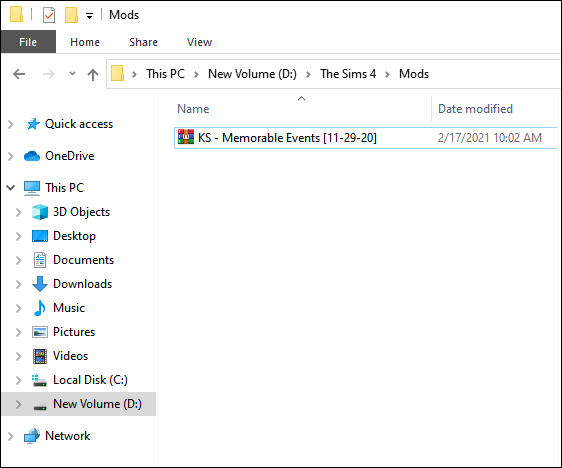
- Відкрийте відповідне місце призначення в «Провіднику файлів».
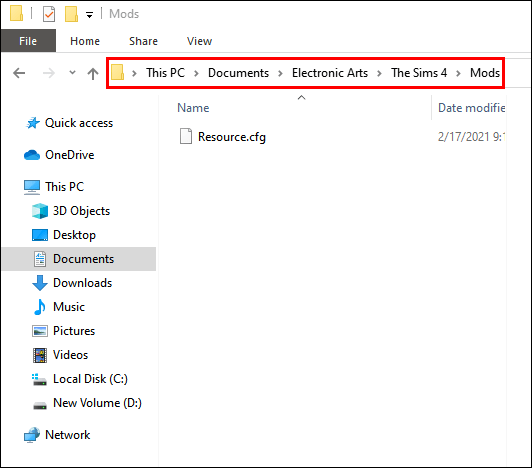
- Перетягніть файли з архіву до місця призначення.
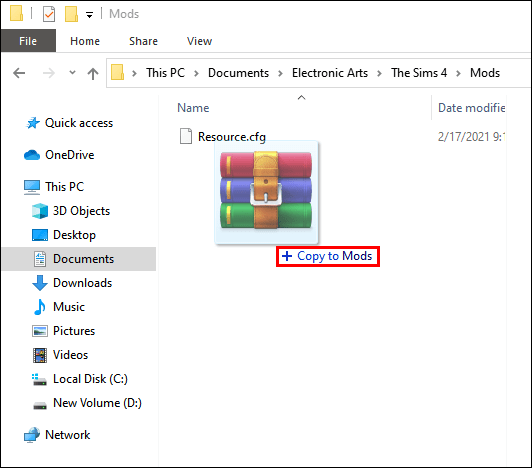
- Зачекайте, поки застібка обробить речі.
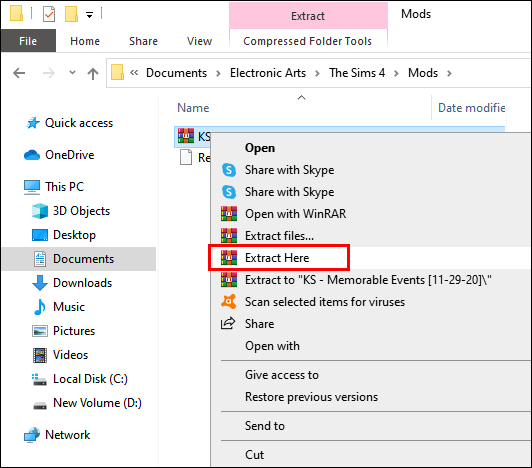
Деякі файли для завантаження є файлами .exe. Найчастіше це вірус, і його слід уникати. Однак, якщо розробнику мода можна довіряти (а також сайту, з якого ви його завантажили), ви можете зберегти його.
Зазвичай програма встановлює все автоматично та дає інструкції щодо завершення процесу встановлення. Досвідчені модери використовують файли додатків для створення складнішого вмісту, який працює з різними типами файлів і додає більше функцій, але вони, як правило, рідкісні.
Запуск гри
Після того, як моди встановлені на вашому пристрої, перезапустіть гру. Якщо ви використовуєте користувацькі лоти або елементи, вам потрібно буде поставити прапорець «Показати користувацький вміст» під час перегляду меню галереї, лотів та покупки.
Як встановити моди в Sims 4 на Mac
Процес встановлення модів на пристрої Mac функціонально не відрізняється від кроків, необхідних для ПК:
- Зайдіть у гру та ввімкніть моди та користувацький вміст.
- Завантажте потрібний мод з Інтернету.
- Використовуйте програму Finder, щоб знайти папку Mods (Documents/Electronic Arts/The Sims 4/Mods).
- Витягніть мод із завантаженого файлу та скопіюйте файли в папку Mods. Не розпаковуйте моди скриптів, які працюють у zip-файлах (більшість модерів повідомить вас про ці моди).
Ми рекомендуємо використовувати «The Unarchiver», щоб розпакувати завантажені файли для використання.
Як встановити моди в Sims 4 на PS4
На жаль, Sims 4 не підтримує моди для PS4. Ігри зазвичай мають мінімальні можливості модифікації на консолях, а ігри, які дозволяють змінювати ігровий процес, є меншістю. Наразі розробник не планує вмикати користувацький вміст на PS4, тому не сподівайтеся.
Як встановити моди в Sims 4 на Xbox
Подібно до ситуації на PS4, Sims 4 не дозволяє модифікувати консоль Xbox. Оскільки лише деякі ігри допускають незначну підтримку модів (наприклад, Skyrim), консольні ігри відносно ворожі до модифікації через різні вимоги та налаштування ОС.
Якщо ви хочете грати в Sims 4 зі спеціальним вмістом, єдиним варіантом є гра на ПК (Windows або Mac).
Як встановити моди в Sims 4 Cracked
Зазвичай ми не підтримуємо піратських ігор. Моди також виводять це на новий рівень. Оскільки піратські (або зламані) версії ігор часто є дещо застарілими або мають кілька різних інсталяційних файлів, тому немає гарантії, що моди, які працюють для законних копій Sims 4, працюватимуть і для піратських.
Якщо ви хочете спробувати цей процес, те саме стосується того, чи використовуєте ви зламану версію гри чи справжню копію. Ваша папка з документами Sims 4 може бути розташована в іншому місці завдяки встановленню.
Як встановити моди в Sims 4 на Origin
Origin не має окремої бази даних модів або способу автоматичного оновлення бібліотеки модів. Єдиний можливий плюс полягає в тому, що ви можете отримати доступ до файлів гри з клієнта Origin:
- Відкрийте Origin, потім перейдіть до бібліотеки ігор.
- Клацніть правою кнопкою миші на Sims 4 у вашій бібліотеці Origin і виберіть «Знайти гру».
Однак Origin не зможе знайти вашу папку «Документи», куди повинні бути розміщені файли Mods, тому допомога, яку він надає, мінімальна.
Як встановити моди в Sims 4 у Steam
Незалежно від того, чи використовуєте ви Steam або Origin для гри, процес завантаження модів не змінюється. Оскільки Steam не ввімкнув ігри Workshop для Origin, ви не можете зберігати список модів безпосередньо на платформі і повинні завантажувати кожен мод вручну.
Посібник з усунення несправностей мод
Як тільки ви почнете завантажувати моди, можливо, ви не захочете зупинятися. Однак слід зауважити, що деякі моди погано поєднуються з іншими. У важких випадках гра не працюватиме належним чином або взагалі не працюватиме. Нижче наведено кілька порад щодо того, як отримати максимальну віддачу від модифікацій, не допускаючи невдач:
- Резервне копіювання модів перед оновленням: Оновлення ігор – прокляття для всіх моддерів. Деякі моди перестають працювати, а інші залишаються без змін. Іноді бібліотека ігор оновлюється і видаляє всі моди з ПК. Щоразу, коли вам потрібно оновити Sims 4, скопіюйте файли модів в іншу папку.
- Використовуйте інструмент ремонту: Вбудований інструмент відновлення в клієнті Steam або Origin оновить ваші локальні файли та видалить усі пошкоджені. У деяких випадках це може виправити моди, які перестали працювати.
- Видаліть файли кешу: У папці «Документи Sims 4» ви побачите папки з іменами «cache» і «cachestr». Ці папки містять тимчасові файли та інформацію. Видалення їх вмісту може дозволити Sims 4 оновити моди та вирішити деякі проблеми.
- Перевірте наявність оновлень модів: Якщо мод не працює через оновлення гри, швидше за все, розробник створив нову версію, яка виправляє проблему. Вам потрібно буде видалити попередню версію мода і почати з нуля з новою. Іноді також необхідно видалити кеш.
- Перевірте несумісність модів: Якщо ви використовуєте кілька модів, спробуйте використовувати лише половину з них одночасно, щоб перевірити, чи не зникають проблеми. Зміна вибору модів, які ви використовуєте відразу, може показати, який мод є винуватцем. У деяких випадках основне програмування гри означає, що деякі моди просто не можуть працювати разом, і вам доведеться вибрати, які з них залишити.
Додаткові поширені запитання
Як увімкнути моди в Sims 4?
Ось що вам потрібно зробити:
• Запустіть гру.
• У головному меню клацніть піктограму трьох крапок у верхньому правому куті, щоб увійти до параметрів гри.
• Натисніть на вкладку «Інше».
• Установіть прапорець «Увімкнути користувацький вміст і моди».
• Якщо ви використовуєте модифікації сценаріїв, також поставте прапорець «Моди сценаріїв дозволені». Гра показуватиме попередження при використанні скриптових модів. Натисніть на «Прийняти».
• Натисніть «Застосувати зміни» та вийдіть з гри.
Де я можу знайти моди для Sims 4?
Далі вам потрібно буде завантажити мод з Інтернету. Хоча ми не можемо сказати вам, де шукати, є багато онлайн-ресурсів для Sims 4 модів і CC. Вам не доведеться платити за будь-які моди (хоча деякі модери приймають пожертвування, оскільки розробка контенту може зайняти кілька днів). Популярні бібліотеки вмісту включають «Mod The Sims» і «The Sims Resource», але ви можете знайти їх у соціальних мережах або через популярні програми YouTube.
Як отримати власний вміст у Sims 4?
Користувацький вміст схожий на модифікації. Ви зможете знайти їх у тих самих сховищах модів. Основна відмінність полягає в тому, що моди можуть змінити принцип роботи базової гри, тоді як користувацький вміст змінює лише естетику гри і не впливає на основну механіку гри.
Використовуйте The Sims Resource» або слідкуйте за своїми улюбленими онлайн-смітниками в соціальних мережах і відстежуйте їхні публікації, щоб отримати найкращий користувацький вміст.
Як завантажити моди для Sims 4?
Знайшовши мод, який вам подобається, завантажте його через свій браузер. Більшість браузерів мають папку завантаження за замовчуванням (яку можна змінити) і розділ для пошуку завантажених елементів. У Chrome натисніть «Ctrl + J», щоб безпосередньо відкрити екран завантажень.
Отримайте більше від Sims 4 за допомогою модів
Модифікації — це чудовий спосіб налаштувати життя ваших Сімів і внести в гру нові завдання та предмети. Зазвичай у вас виникне більше проблем із пошуком вмісту, який вам подобається, і встановленням його в гру. Це частина чарівності Sims 4. З такою кількістю членів спільноти новий користувацький вміст часто доступний.
Які ваші улюблені моди для Sims 4? Дайте нам знати в розділі коментарів нижче.